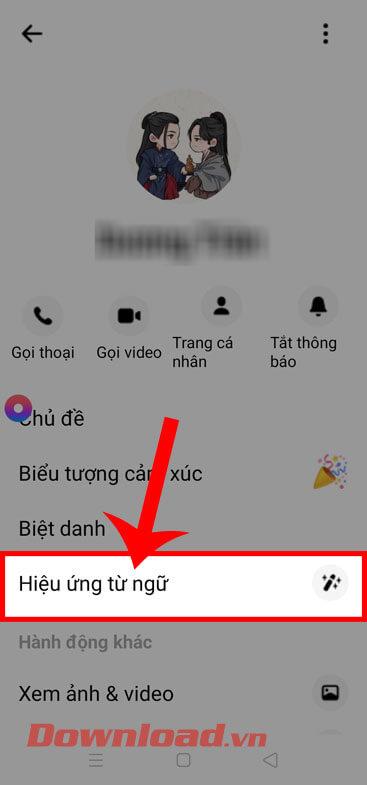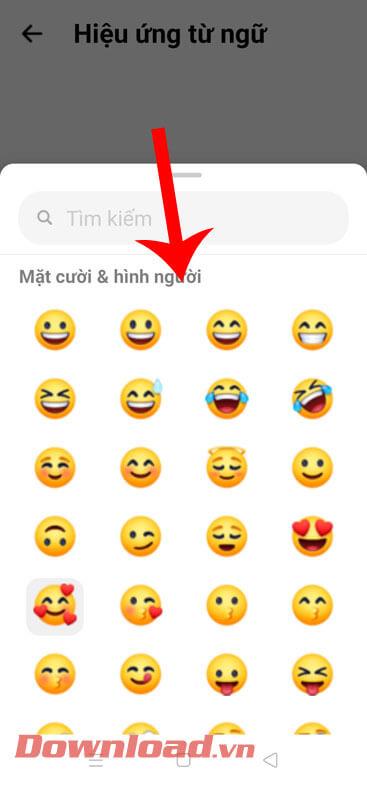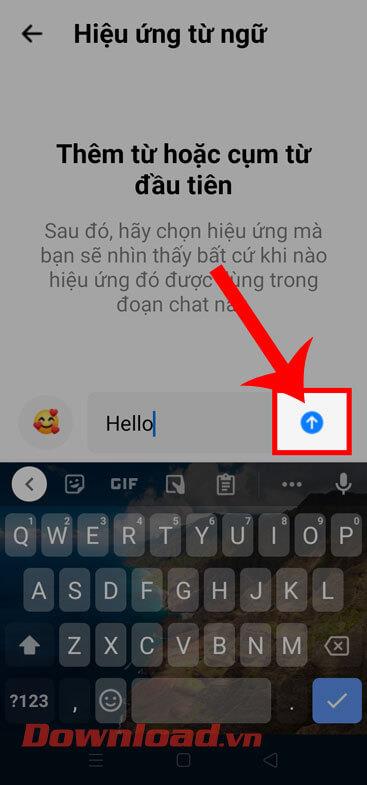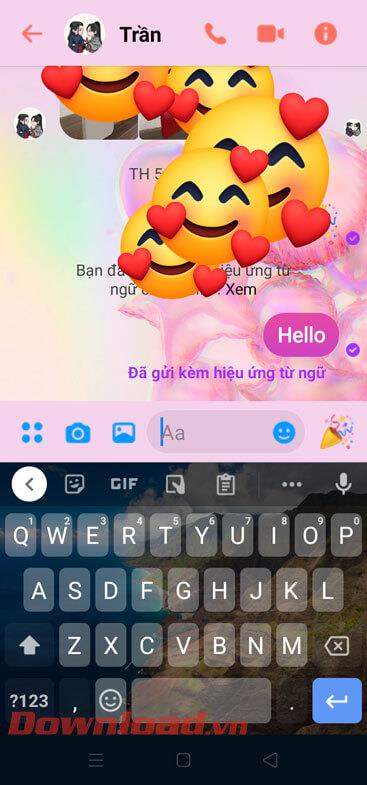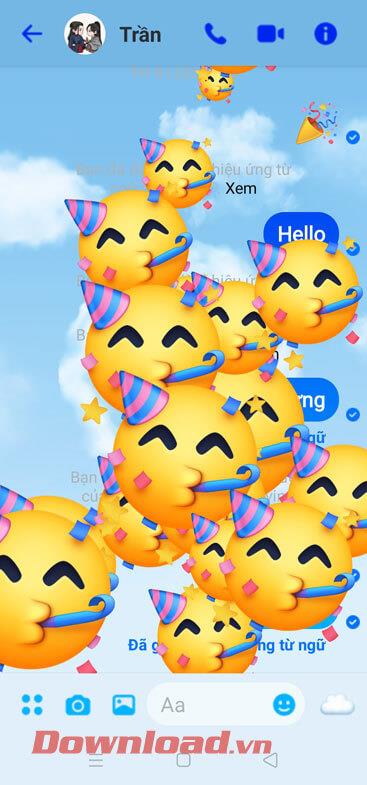O Facebook Messenger é um aplicativo gratuito de mensagens e chamadas que está sendo usado por muitas pessoas hoje. Mais recentemente, para ajudar os usuários a ter coisas mais interessantes enquanto conversam com amigos e parentes, este aplicativo atualizou o recurso Word Effects. Com este recurso, podemos instalar frases familiares anexadas a um ícone extremamente impressionante. Após inserir a frase com o ícone instalado na seção de mensagens, aparecerão bolhas extremamente voadoras.
Se você deseja usar esse recurso interessante do Facebook Messenger ao conversar com amigos, mas não sabe como fazê-lo? Portanto, hoje o Download.vn apresentará um artigo sobre instruções para envio de mensagens com efeitos de palavras no Facebook Messenger , convidando você a consultá-lo.
Instruções para usar efeitos de palavras no Facebook Messenger
Passo 1: Primeiro, abriremos o aplicativo Facebook Messenger em nosso telefone. Em seguida, vá para qualquer conversa onde deseja instalar efeitos de palavras.
Passo 2: Neste momento da interface de conversa, clique no ícone “!”. no canto superior direito da tela.
Passo 3: Agora nas configurações da conversa, clique em Efeitos do Word.
Passo 4: Na interface Adicionar primeira palavra ou frase , insira a palavra ou frase para a qual deseja instalar efeitos adicionais.
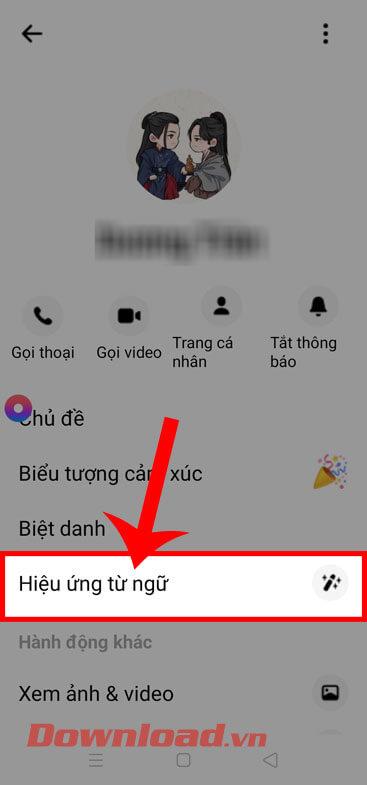

Passo 5: em seguida, toque no ícone no canto inferior esquerdo da tela.
Passo 6: agora a loja de emoticons aparecerá na tela, selecione um ícone que deseja adicionar à palavra ou frase.
Etapa 7: clique no ícone de seta para cima na seção de entrada de palavras e frases para adicionar efeitos de palavras à conversa.
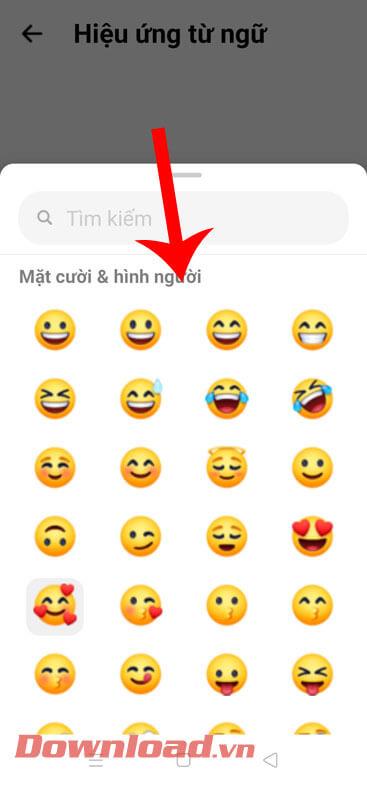
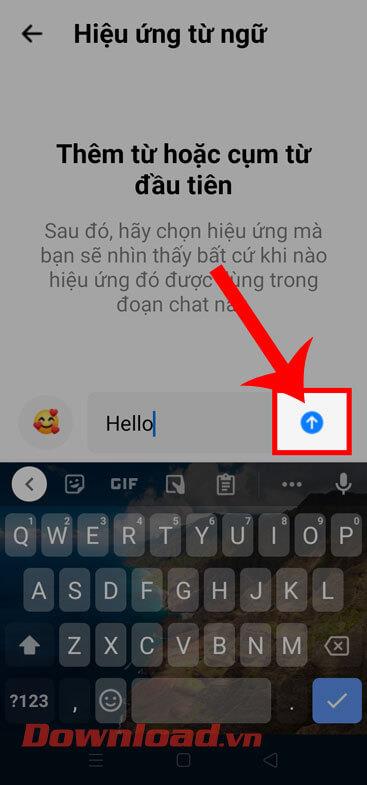
Passo 8: por fim, retorne à interface principal de conversa, redija e envie uma mensagem com a palavra ou frase que você instalou para adicionar efeitos . Depois disso, na tela você verá muitos efeitos de bolhas de ícones voando, parecendo extremamente impressionantes.
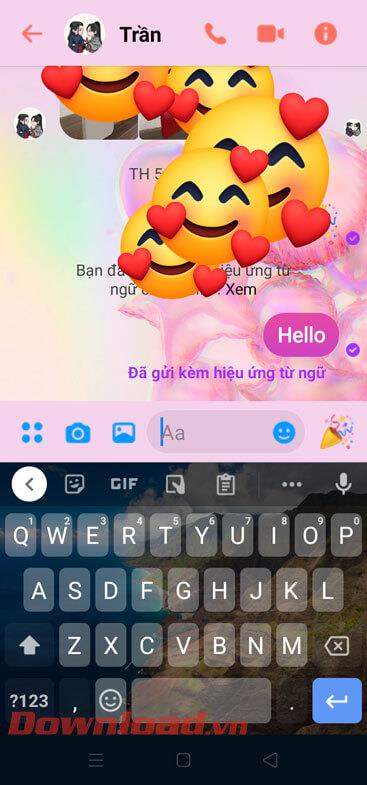

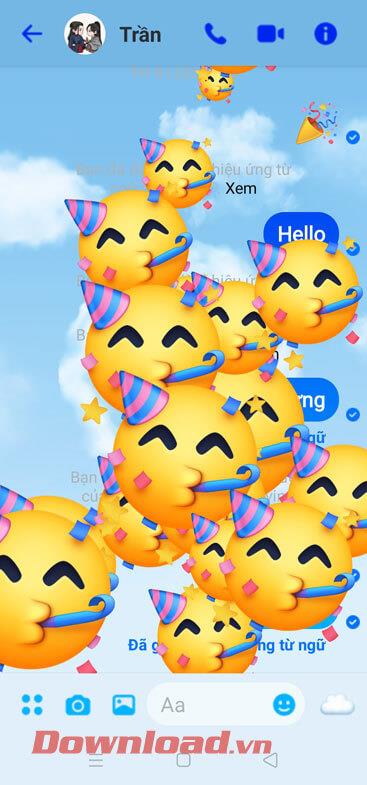
Tutorial em vídeo sobre como enviar mensagens com efeitos de palavras no Messenger
Além disso, você também pode consultar alguns outros artigos sobre dicas do Facebook Messenger, como:
Desejo-lhe sucesso!